Às vezes, o Windows 11 pode falhar ao detectar cliques esquerdos do mouse. Nada acontece quando você clica com o botão esquerdo em um elemento que deixa você incapaz de selecionar qualquer coisa. Na verdade, você precisa clicar em um elemento várias vezes para selecioná-lo. Se você estiver enfrentando problemas semelhantes, siga as etapas de solução de problemas abaixo.
O que fazer se o clique esquerdo do mouse não funcionar no Windows 11
Atualize ou reinstale o driver do mouse
Primeiramente, desconecte o mouse, reinicie o computador, conecte o mouse de volta à máquina e verifique se os cliques esquerdos funcionam corretamente. Se o problema persistir, atualize e reinstale o driver do mouse.
- Inicie o Gerenciador de Dispositivos.
- Vamos para Mouses e outros dispositivos apontadores.
- Clique com o botão direito do mouse no driver do mouse e selecione Atualizar driver.
- Se o seu computador ainda não detectar cliques esquerdos do mouse, clique com o botão direito do mouse novamente no driver do mouse e selecione Desinstalar dispositivo.
- Reinicie o computador e verifique os resultados.
Observação: Se você estiver usando um mouse Bluetooth, você precisa ir para a seção Bluetooth.

A propósito, se você estiver usando um receptor USB para conectar o mouse ao computador, conecte o receptor em uma porta diferente e verifique se o problema persiste.
Alterar a velocidade do clique duplo para rápido
Tente alterar as configurações do mouse para clique duplo para Rápido e verifique se você percebe alguma melhoria. Muitos usuários sugeriram que essa solução alternativa poderia ajudar no problema.
- Clique no Ícone de pesquisa e digite “configurações do mouse“.
- Clique duas vezes em Configurações do mouse.
- Em seguida, role para baixo até Configurações adicionais do mouse.
- Na nova janela, mova o Velocidade do clique duplo controle deslizante para Rápido.
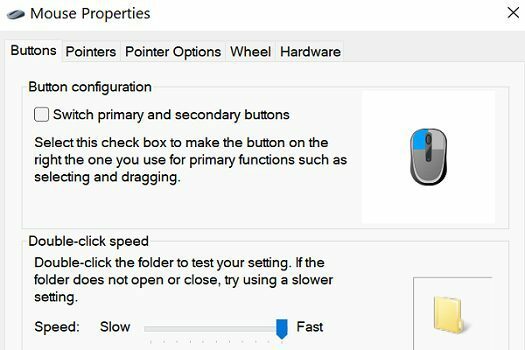
- Salve as configurações e verifique os resultados.
Reiniciar o Explorador
Inicie o prompt de comando e execute o taskkill -im explorer.exe comando para reiniciar explorer.exe. Alguns usuários resolveram seus problemas de clique com o botão esquerdo depois de executar este comando rápido. Experimente e verifique se funciona para você também.
Execute os solucionadores de problemas de Bluetooth e hardware
Se estiver usando um mouse Bluetooth, navegue até Configurações, selecione Sistema, e vai para Solucionar problemas. Em seguida, selecione Outros solucionadores de problemas, e execute o Solucionador de problemas de Bluetooth.

Como alternativa, você pode executar o solucionador de problemas de hardware e dispositivos. Lançar Prompt de comando, e execute o msdt.exe -id DeviceDiagnostic comando para iniciar o solucionador de problemas.

Se o problema persistir após seguir todas as etapas listadas acima, talvez seu mouse seja o problema. Conecte um mouse diferente ao seu computador e verifique se o botão esquerdo funciona corretamente.
Conclusão
Para corrigir o problema em que o clique esquerdo do mouse não funciona no Windows 11, atualize ou reinstale o driver do mouse. Além disso, altere as configurações de clique duplo para Rápido e reinicie o Explorer. Se o problema persistir, execute os solucionadores de problemas de Bluetooth e hardware e use um mouse diferente.
Clique nos comentários abaixo e deixe-nos saber se você resolveu o problema. Se você encontrou outras maneiras de solucionar esse problema, compartilhe suas ideias com a comunidade TechniPages.